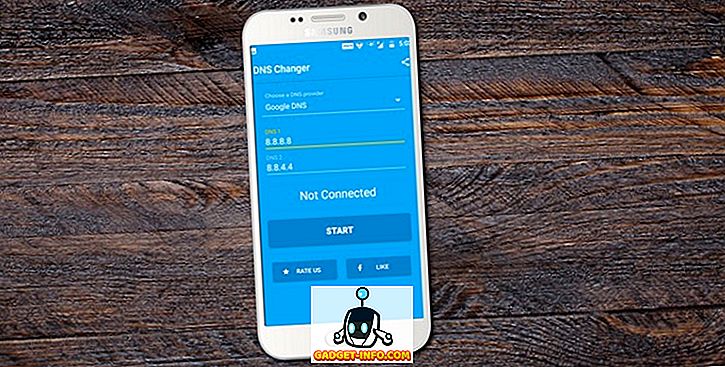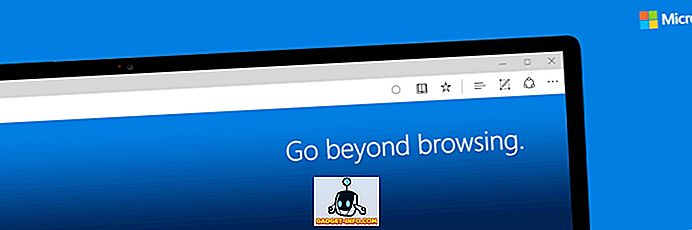Me õpime internetist palju uusi asju ja kuigi veebi saab üldjuhul olla lõbus ja hariv koht, on see ka koht, kus on täis viha ja kuritarvitusi. Näiteks oleme altid tunnistama YouTube'is palju vihkamiskommentaare ja sobimatuid videoid ning me oleme päris kindlad, et te ei taha, et teie lapsed seda näeksid. Kuid Google sisaldab ka vanemliku kontrolli funktsiooni YouTube'i dubleeritud piiratud režiimi jaoks, mis oli varem tuntud kui turvarežiim. Seega, kui soovite muuta YouTube'i lastele turvalisemaks, peate seadistama YouTube'i piiratud režiimi. Kuid enne kui ütleme teile, kuidas seda teha, räägime sellest, milline on piiratud režiim ja kuidas see toimib.
Mis on YouTube'i piiratud režiim?
YouTube'i piiratud režiim on videote jagamise võrgu vanemliku kontrolli sarnane funktsioon. See töötab kogukonna lipu all, nii et teiste kasutajate tagasisidet, kes on teatanud sobimatust sisust, arvestatakse koos vanusepiiranguga. Samuti kontrollib Google signaale, mis näitavad sobimatut sisu. Niisiis, kui lubate piiratud režiimi, välditakse enamikku vastumeelsest sisust ja kommentaaridest ning kuigi te ei saa eeldada, et see toob 100% täpsust, peaks see toimima hästi.
Luba YouTube'i piiratud režiim arvutis
Saate hõlpsasti lubada YouTube'i piiratud režiimi oma arvutis või Maci brauseris. Kuid kui see on lubatud, on piiratud režiim seotud brauseriga, nii et kui teil on mitu brauserit või mitut kasutajakontot sellistes brauserites nagu Chrome, peate kõigil neist võimaldama piiratud režiimi. Niisiis, kuidas saate lubada piiratud režiimi mis tahes arvutis olevas brauseris:
1. Avage oma arvuti brauseris YouTube.com, kerige allapoole ja leiate suvandi „ Piiratud režiim ”. Klõpsake seda, lülitage see sisse ja klõpsake valikul „ Lukusta piiratud režiim selles brauseris “.

Märkus : kui klõpsate lihtsalt nupule „Salvesta”, saab piirangu režiimi keegi brauseri abil välja lülitada, mis ei ole turvaline lahendus.
2. Seejärel peate oma Google'i kontole sisse logima . Piiratud režiim on seotud teie Google'i kontoga, nii et igaüks, kes soovib selle välja lülitada, peab sisestama oma Google'i konto parooli .

3. Kui see on lõpetatud, lülitatakse piiratud režiim sisse ja saate oma Google'i konto välja logida või lubada ja kui püüate keelatud režiimi välja lülitada, palub Google teil sisse logida.

Lubage telefonis piiratud režiim
Kui tegemist on Android-i ja iOS-i YouTube'i rakendusega, on piiratud režiimi lubamine üsna lihtne. Androidis, kõik, mida pead tegema, on minna YouTube'i rakendusse, vajuta ülalt paremal asuvale kolmepunkti menüünupule ja puuduta „ Seaded “. Siis avage „ Üldine “, kus saate lubada „ Piiratud režiim “.

IPhone'is või iPadis saate lihtsalt minna YouTube'i rakenduse seadistustesse ja puudutada esimest valikut, mis on kopeeritud „ piiratud režiimi filtreerimisele “. Seejärel valige valik „ Strict ”.

Kuigi YouTube'i rakenduses on piiratud režiim, ei ole see nii turvaline, kuna te ei saa seda seadmega lukustada ja see on kontoga seotud. Lisaks saab hõlpsasti minna seadistustesse ja keelata selle. Hea uudis on see, et Google pakub rakendust YouTube Kids, mille saate lasta oma väikelapsel videoid vaadata, ilma et peaks muretsema ebasobiva sisu pärast. Samuti saate kasutada erinevaid Android'i vanemliku kontrolli rakendusi.
Tee YouTube'i turvalisemaks lastele piiratud režiimis
Kuigi YouTube ei paku laiaulatuslikke vanemliku kontrolli funktsioone, on see vähemalt veebi ees turvaline. Sama ei saa öelda ka YouTube'i rakenduse kohta, kuid nagu me mainisime, saate YouTube'i rakenduse. Noh, see on kõik meie poolelt, proovige YouTube'i piiratud režiimi oma arvutis või nutitelefonis ja tehke YouTube'i lapsed sõbralikuks. Kui teil tekib kahtlusi, andke meile teada allpool toodud kommentaaride osas.